یکی از مهم ترین اجزاء سیستم های IOT مودم ها هستند. این تجهیزات قابلیت دسترسی به شبکه اینترنت را که بستر اصلی ارتباطات IOT است برای دستگاه های مبتنی بر شبکه فراهم می کنند تا با استفاده از پروتکل های امنیتی استاندارد ارتباط بین دستگاه ها و سرورهای تحت شبکه پایدار باقی بماند. با آموزش مرحله به مرحله ی بروزرسانی فیرمور مودم های فیبرنوری هواوی همراه ما باشید.
پروتکل انحصاری PAIOT، توسعه داده شده توسط شرکت توپا نیز مبتنی بر شرایط محل نصب دستگاه ها، از مودم های ADSL، VDSL، TD-LTE و ONT (فیبر نوری) جهت ارتباط بر بستر شبکه استفاده می کند. در این بین تکنولوژی مودم، نوع مودم، پروتکل های پشتیبانی شده توسط مودم و نرم افزار مودم می توانند نقش تعیین کننده ای در پایداری ارتباط دستگاه و سرورهای شرکت توپا ارائه کنند. به غیر از نرم افزار مودم که در دنیای تکنولوژی به آن فیرمور (Firmware) می گویند مابقی موارد فوق توسط مهندسین شرکت توپا با در نظر گرفتن شرایط محل نصب، نوع دستگاه و کیفیت شبکه مورد نیاز آن تعیین می شوند.
فیرمور (Firmware) چیست؟
به طور خلاصه عمدتا فیرمور ها در مودم ها وظایف زیر را برعهده دارند:
- استفاده از منابع سخت افزاری و هماهنگی آن ها مانند یک سیستم عامل هدفمند
- استفاده از تنظیمات کاربر جهت سرویس دهی مناسب بر اساس نیاز های کاربر
- تامین پایداری شبکه
- هماهنگی نرم افزاری ماژول ها جهت کاهش تاخیر در زمان دسترسی و استفاده بهینه از حداکثر پهنای باند ممکن
- ایجاد بستری برای تعریف ارتباط ثابت بین اجزاء داخلی شبکه
- تامین امنیت شبکه توسط دیواره آتش (Firewall) داخلی
- و در نهایت قابلیت بروزرسانی جهت حل مشکلات امنیتی و کارآمدسازی سیستم
همانطور که پیشتر به آن اشاره کردیم یکی از مودم هایی که در ایجاد شبکه در تجهیز دستگاه های تولید شده ی شرکت توپا مورد استفاده قرار می گیرد مودم های فیبرنوری (ONT) شرکت هواوی است که برای بهینه سازی و افزایش امنیت لازم است تا فیرمور آن ها با در نظر گرفتن مدل مودم به آخرین نسخه ی ارائه شده توسط شرکت تولید کننده (هواوی) بروزرسانی شود. در ادامه به آموزش نحوه ی بروزرسانی فیرمور مودم های فیبرنوری مدل HG8245، HG8245T و HG8245H شرکت هواوی می پردازیم. (توجه کنید که این آموزش تنها برای مودم هایی است که مدل آن ها در بالا ارائه شده است و برای بروزرسانی موارد متفرقه بایستی دفترچه ی راهنمای محصول مرتبط را مطالعه نمائید.
مراحل بروزرسانی:
- دریافت فایل فیرمور
- آماده سازی فایل دریافتی
- ورود به پنل تنظیمات مودم
- پیدا کردن بخش بروزرسانی فیرمور
- بروزرسانی فیرمور
- راه اندازی مجدد مودم
دریافت فایل فیرمور
در این مرحله می توانید با کلیک بر روی این لینک وارد صفحه ی مرکز دانلود شرکت توپا شوید. پس از ورود به بخش تجهیزات وابسته =< و زیربخش مودم های فیبرنوری هواوی رفته و بر اساس مدل مودم خود که در زیر بدنه ی مودم نوشته شده است دسته بندی فایل های بروزرسانی را پیدا کنید. سپس با مقایسه ی اعداد همان دسته ای که مودم شما به آن تعلق داشت نسبت به دانلود آخرین نسخه ی بروزرسانی فیرمور مختص مودم خود اقدام کنید.
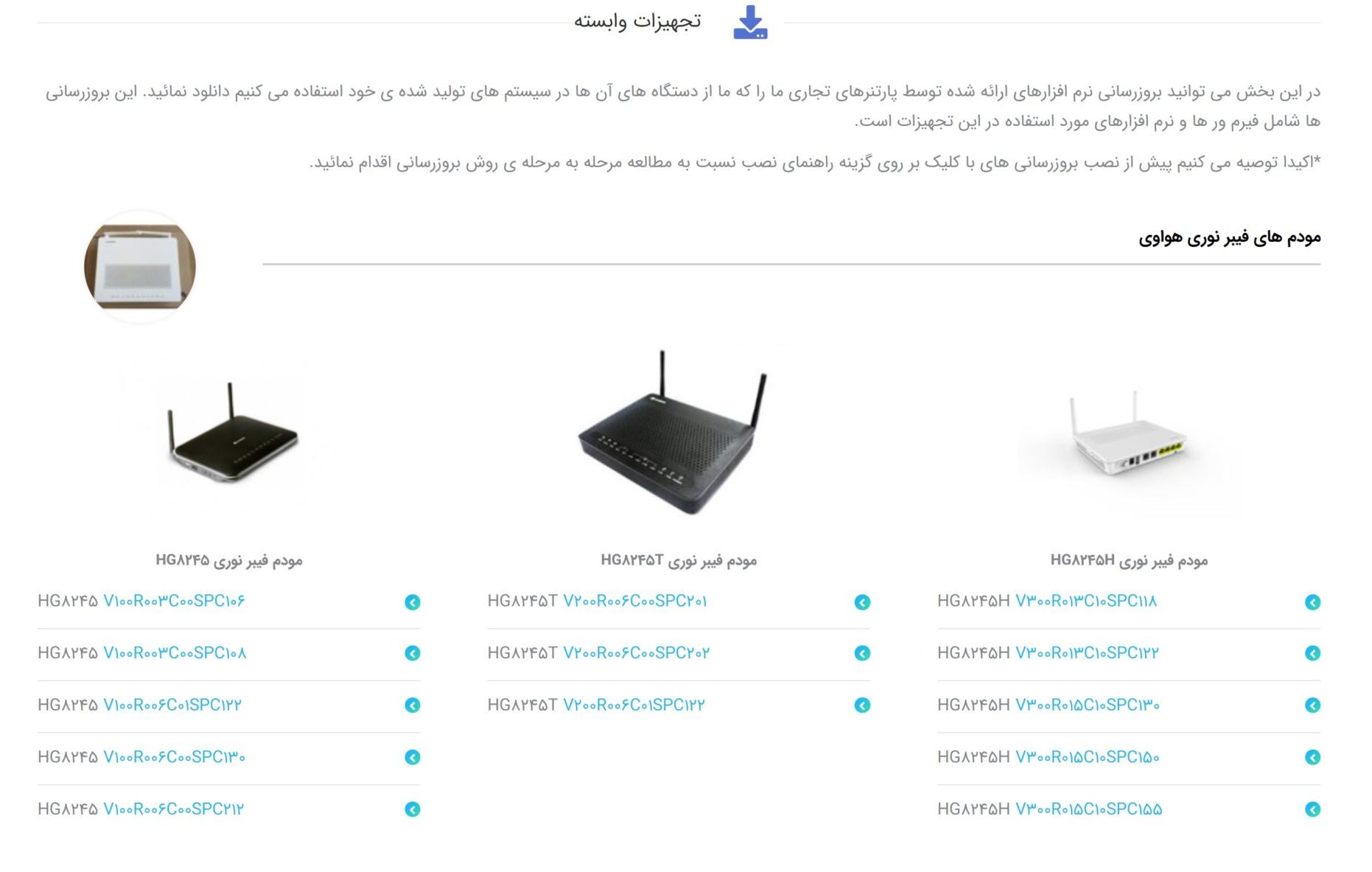
آماده سازی فایل دریافتی
برای سهولت در فرآیند فایل های بروزرسانی در فرمت ZIP فشرده شده اند، می بایستی جهت نصب فایل بروزرسانی، فایل را از حالت فشرده خارج کنید که برای این موضوع می توانید بدون نیاز به نرم افزار های جانبی مانند Winrar با استفاده از فایل اکسپلورر ویندوز این کار را از طریق منوی کلیک راست ماوس انجام دهید.
ورود به پنل تنظیمات مودم
جهت ورود به پنل تنظیمات مودم بایستی از یک مرورگر استفاده کنید. مرورگرهای پیشنهادی ما کروم، فایرفاکس یا مایکروسافت اج کرومیوم هستند. آدرس: http://192.168.100.1 آی پی ورودی پیشفرض تنظمیات مودم یا باصطلاح Gateway مودم های هواوی است. پس از ورود به صفحه لاگین از نام کاربری: telecomadmin و رمز عبور admintelecom جهت ورود به منوهای تنظمیات مودم استفاده کنید.
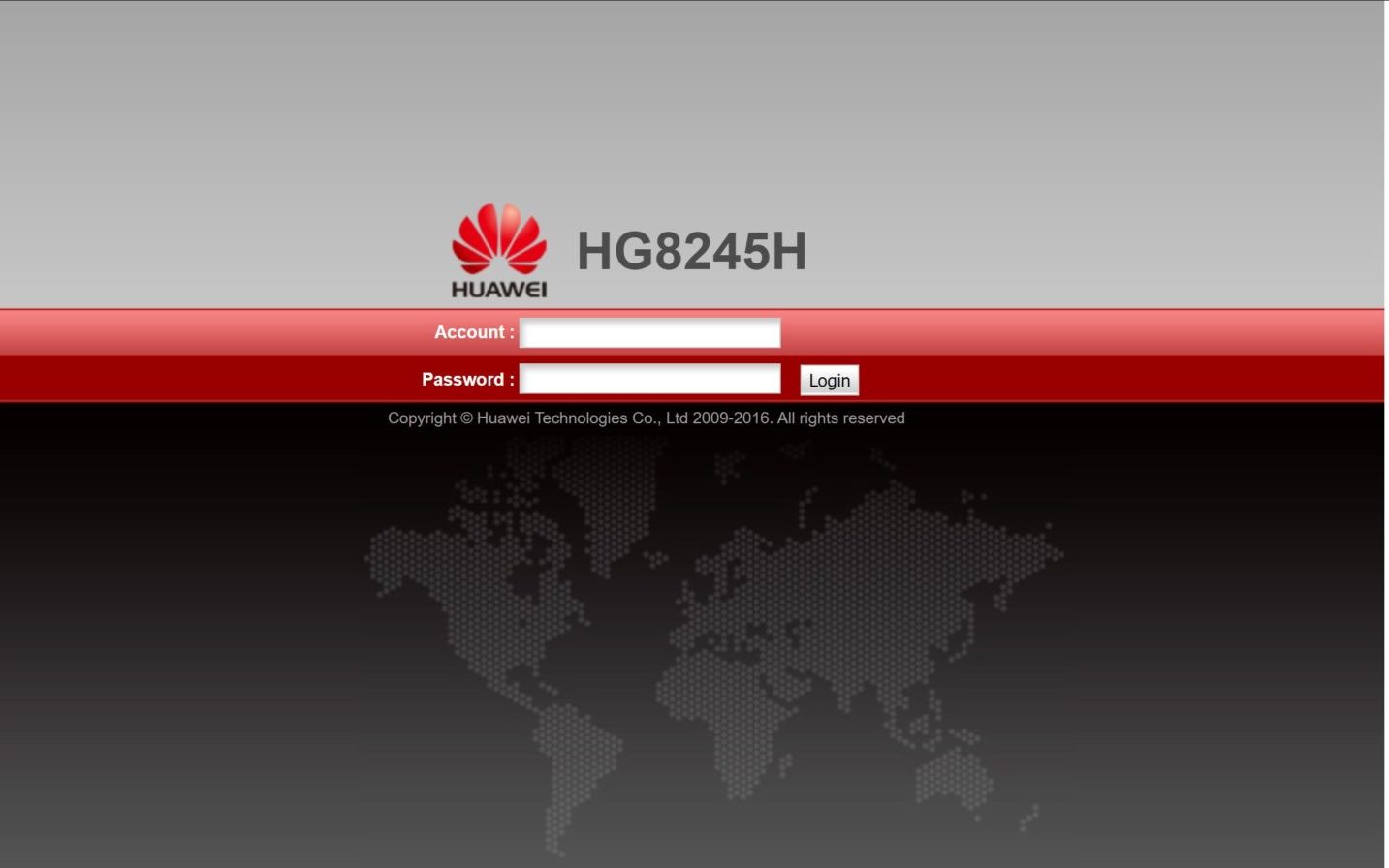
پیدا کردن بخش بروز رسانی نرم افزار
صفحه تنظیمات مودم از 11 تب در قست فوقانی تشکیل شده است، از تب Stats به قسمت Device Information مراجعه کنید و مقدار Software Version را با مقدار آخرین نسخه ی فیرمور که دانلود کرده اید مقایسه کنید. تب System Tools را انتخاب کرده و از منوی سمت چپ گزینه ی Firmware Upgrade را انتخاب کنید. سپس با استفاده از دکمه ی Browse… آدرس فایل فیرموری که در مراحل قبل پس از دانلود از حالت فشرده خارج شده بود را پیدا کرده و فایل مورد نظر را که دارای پسوند .BIN از انتخاب کنید.
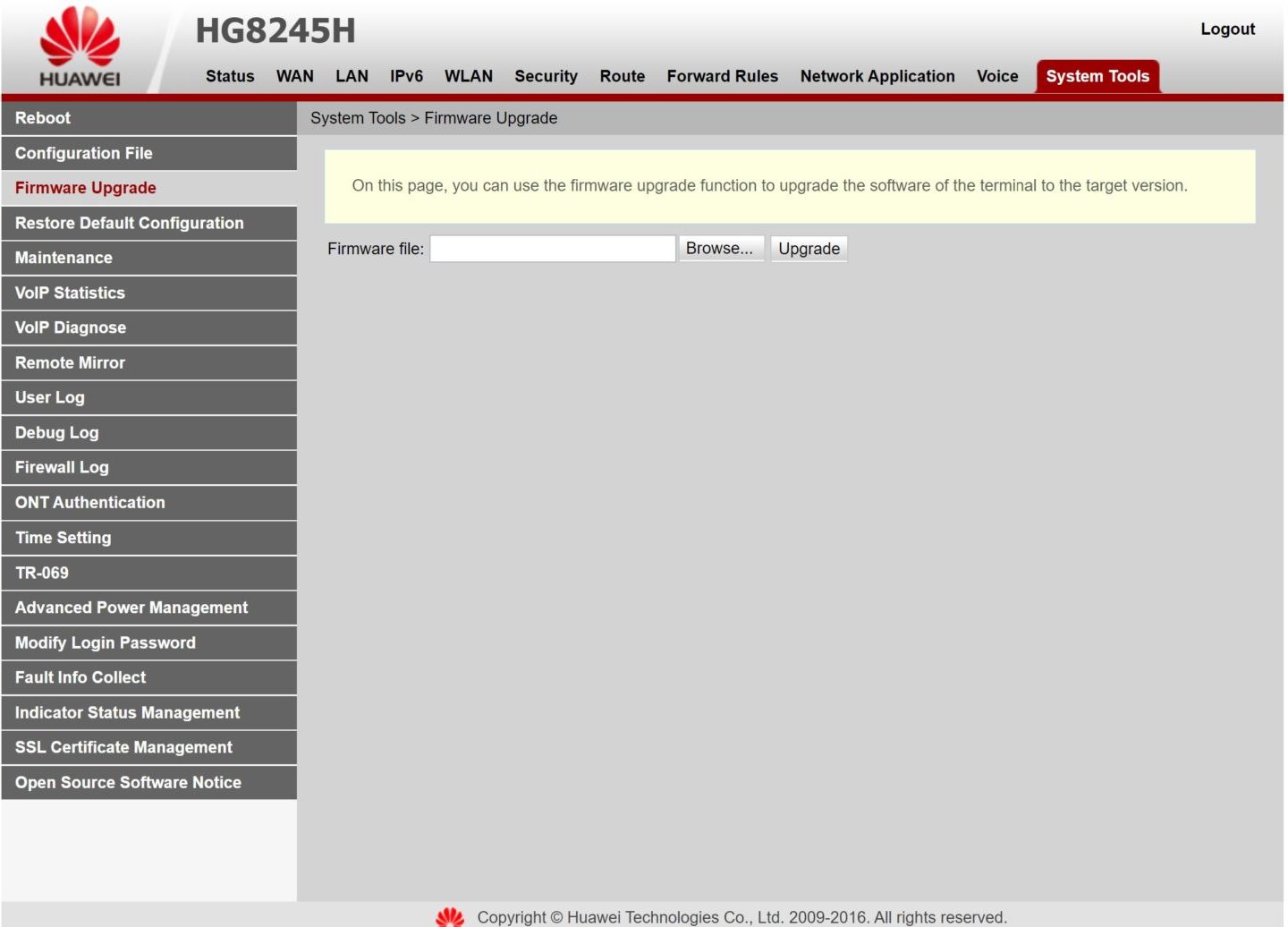
بروزرسانی فیرمور
پس از انتخاب فایل با کلیک بر روی گزینه ی Upgrade فرآیند بروزرسانی آغاز می شود. اکیدا توصیه می شود که در این مرحله دستگاهی که توسط آن بروزرسانی را انجام می دهید توسط کابل LAN به مودم متصل باشد (قطعی اتصال در حین فرآیند بروزرسانی موجب خرابی همیشگی مودم خواهد شد).
راه اندازی مجدد مودم
سیستم به طور خودکار پس از آپلود فایل بروزرسانی فیرمور فرآیند نصب را آغاز کرده و پیامی را مبنی بر اینکه بروزرسانی با موفقیت انجام شده است، نمایش می دهد. در این مرحله با انتخاب گزینه ی Restart از همان صفحه نسبت به راه اندازی مجدد دستگاه اقدام کنید.
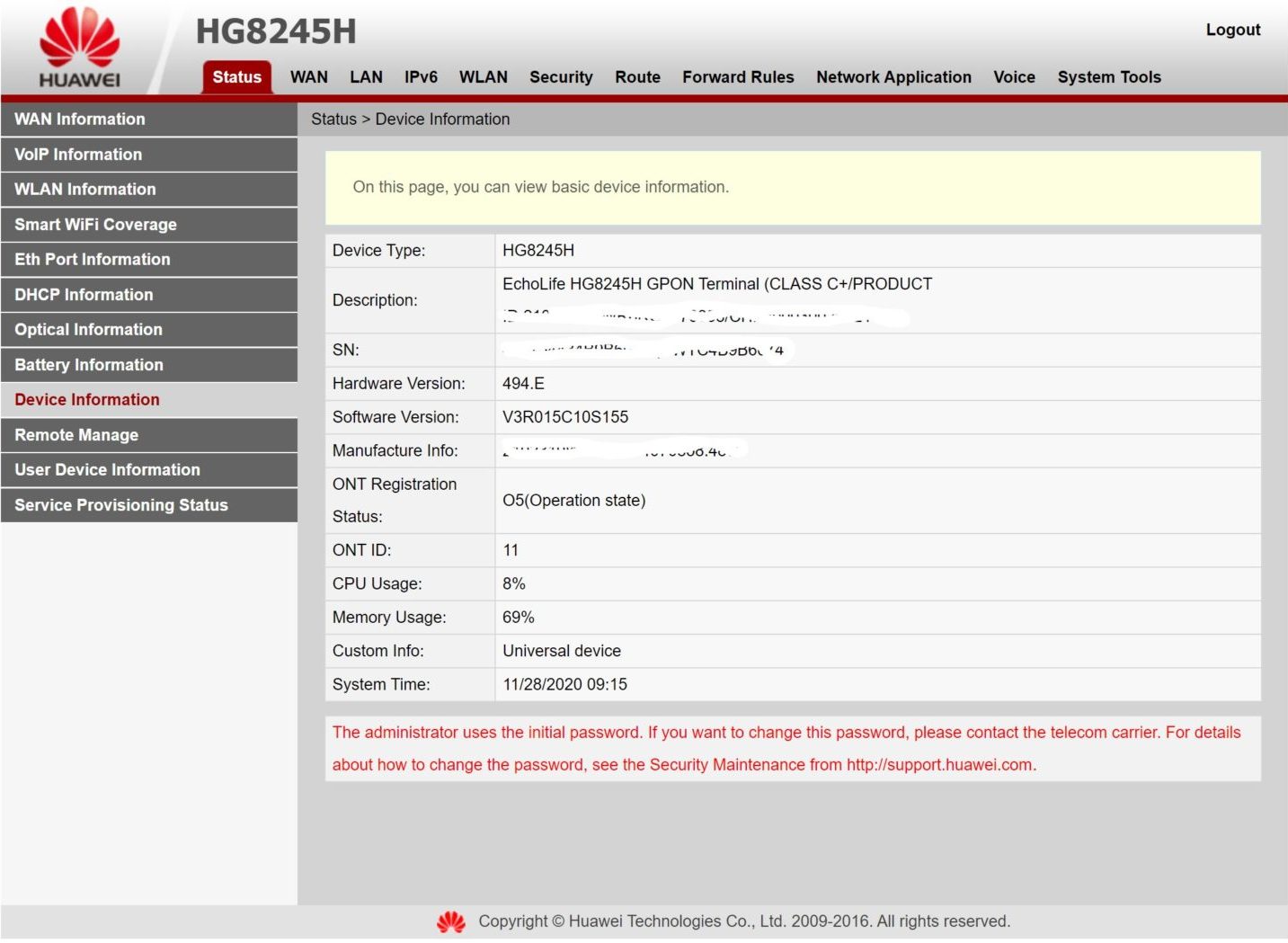
پس از راه اندازی مجدد مودم می توانید با ورود به صفحه تنظیمات و مراجعه به تب Status در بخش Device Information مقدار Software Version را با مقدار قبلی مقایسه کرده تا از بروزرسانی موفق فیرمور مودم خود اطمینان حاصل کنید.
سوالات و نظرات خود را با کارشناسان ما در میان بگذارید.